動画の音が出ない問題によって、困ったことがありませんか。対応されない問題、設定の誤り、ファイルの破損などで、動画の音が出ないことになってしまうかもしれません。しかし、幸いにも、この問題に対処する方法はいくつかあります。この記事では、動画の音が出ない原因と、それを解決するためのいくつかの対処方法について詳しくご説明します。破損により音声を損失してしまった動画から音を取り戻すための手順を理解し、再び楽しい動画視聴体験をお楽しめるようになるでしょう。
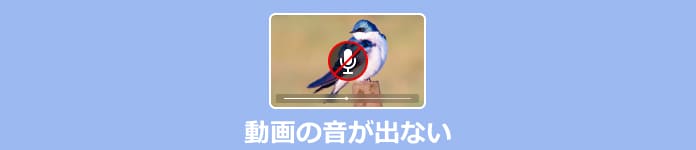
動画の音が出ない
1.デバイスの設定①スピーカーやヘッドフォンの音量がミュートになっています。②デバイス自体がオフになっています。③音量が低く設定されています。
2.動画ファイルの問題①動画ファイルが壊れています。②適切な音声コーデックが欠落しています。③ダウンロードしたファイルが不完全または破損しています。
3.ブラウザまたは再生ソフトウェアの問題①ブラウザや再生ソフトウェアがクラッシュしています。②ソフトウェアが最新バージョンではありません。③ソフトウェアの設定が不正確です。
4.接続の問題①スピーカー、ヘッドフォン、または他の音声デバイスが正しく接続されていません。②ケーブルやBluetooth接続に問題があります。
5.音声ドライバーの問題①コンピューターの音声ドライバーが古く、最新バージョンに更新されていません。②音声ドライバーが誤動作しています。
6.操作ミス①動画プレーヤーアプリで音量を誤ってミュートに設定してしまいました。②デバイス上で誤って音をミュートにしました。
7.ハードウェアの障害:①スピーカーやヘッドフォン、サウンドカードなどのハードウェアが故障しています。②ケーブルやポートに物理的なダメージがあります。
動画圧縮、動画拡張子の変換、動画編集などの途中、ソフトの不具合あるいはハードウェアの障害とかにより、動画ファイルの破損をもたらす可能性があります。動画ファイルが破損して再生できない場合は、AnyMP4 動画 修復を使えば、完璧なまでに修復してスムーズにWindowsやMac動画プレーヤーで再生できるようになるかもしれません。最大99.99%の高い成功率で動画を修復でき、最適な動画修復ソフトだと言われています。
具体的な手順については、下記の内容をご参照ください。
動画ファイルを追加
まずは上記のダウンロードボタンを通じて、この修復ソフトをダウンロードします。ソフトをインストールしたら、起動します。次は左側で「+」ボタンをクリックして、破損した動画ファイルを選択して追加します。そして、右側に同じ操作でサンプル動画ファイルを追加します。追加した後は、「修復します」ボタンをクリックします。
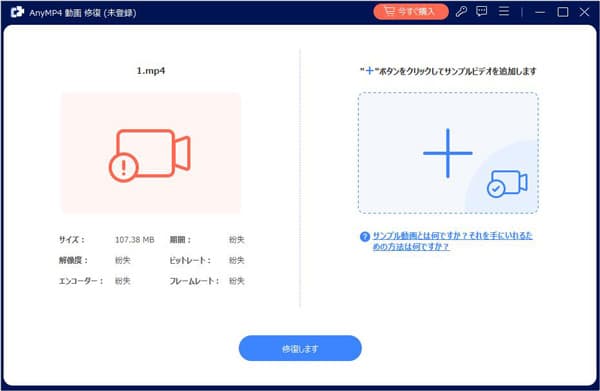
プレビューと保存
動画ファイルの修復が完了したら、下記のようなインターフェースが表示されます。「プレビュー」ボタンをクリックしたら、修復されたファイルをプレビューして確認することができます。問題がなければ、「保存」ボタンをクリックします。
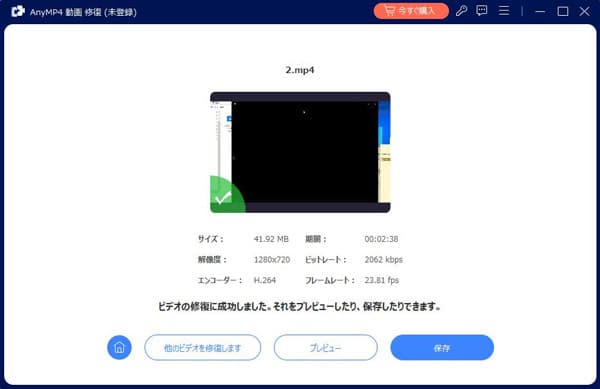
1.デバイスの音量設定を確認:スピーカーやヘッドフォンの音量がミュートになっていないことを確認します。必要に応じて音量を調整します。また、ヘッドフォンやスピーカーが正しく接続されていることも確認します。
2.別の動画ファイルを試す:問題が特定の動画ファイルに関連している場合、別の動画ファイルを再生してみて、音声が出るかどうかを確認します。問題がファイルにある場合、再ダウンロードまたは修復が必要かもしれません。
3.ブラウザや再生ソフトウェアの確認:動画を再生しているブラウザや再生ソフトウェアが正常に動作していることを確認します。最新バージョンにアップデートし、必要なプラグインやコーデックがインストールされているか確認します。
4.音声ドライバーを更新:コンピューターの音声ドライバーを最新バージョンに更新します。デバイスマネージャーを使用してドライバーのアップデートを行います。
5.動画ファイルを修復:動画ファイルが破損している場合、専用の動画修復ソフトウェアを使用して修復を試みます。修復ソフトウェアは破損したセクションを修復し、音声や映像を回復するのに役立ちます。
6.操作ミスを確認:動画プレーヤーで音量を誤ってミュートに設定していないか、デバイス上で音をミュートにしていないか確認します。
7.ハードウェアの点検:スピーカーやヘッドフォン、サウンドカードなどのハードウェアに物理的なダメージがないか確認します。必要に応じて修理または交換を検討します。
8.ヘルプを求める:上記の対策を試しても問題が解決しない場合、コンピューターサポートまたは専門家に相談することを検討します。問題が複雑な場合、専門家のアドバイスが必要かもしれません。
動画編集ソフトあるいは動画圧縮ソフトなどを利用して、動画に対して処理を行う場合、ソフトのエラーとかにより、動画ファイルが破損してしまう可能性があります。動画破損で音が出ないことになるかもしれません。この時は、AnyMP4 動画 修復を使って、簡単に動画ファイルを修復できます。
推薦文章

パソコンでMOV動画が再生できない原因にも関わらず、完全対策もご解説します。

本文では、4K動画の再生できない原因及び使いやすい4K再生ソフトをご紹介しましょう。

TOSHIBAのブルーレイ再生ソフトが再生できない対処法を皆さんにご紹介しましょう。

JWPlayerが動画を再生できない時の対処法をご説明いたします。